木兰亭使用了最新的网页技术来让您得到最好的视觉和功能体验。为了更舒适、安全的使用网站,建议您使用最新版本谷歌、火狐或者苹果浏览器。
为什么不使用IE浏览器? IE是唯一不支持当前行业标准的浏览器,并且比以上浏览器的速度和安全性都要低很多。
1280x1024 或以上屏幕分辨率将给你最好的视觉体验。最低支持分辨率为:1024x768。
点击顶部导航中的 CLASSES 你将会到达课程页面。课程内容(拼音,1-6年级)根据难度级别排列。
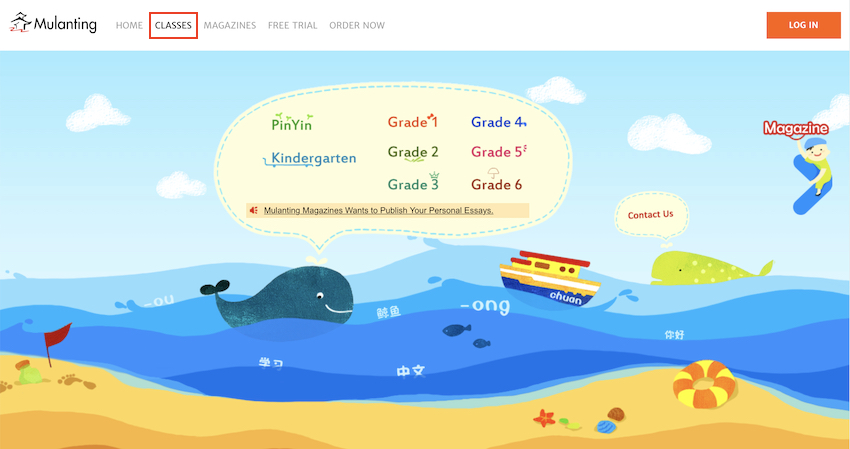
点击顶部导航中的 MAGAZINE 或者在 CLASSES 页面,点击向右的箭头,即可到达杂志页面。
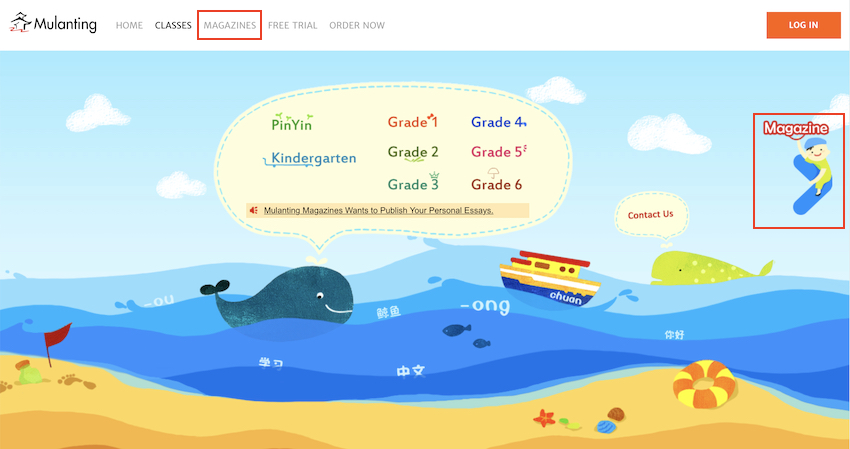
点击顶部导航中的 FREE TRIAL 可以到达的课程演示版块,带您快速熟悉木兰亭的课程设计。
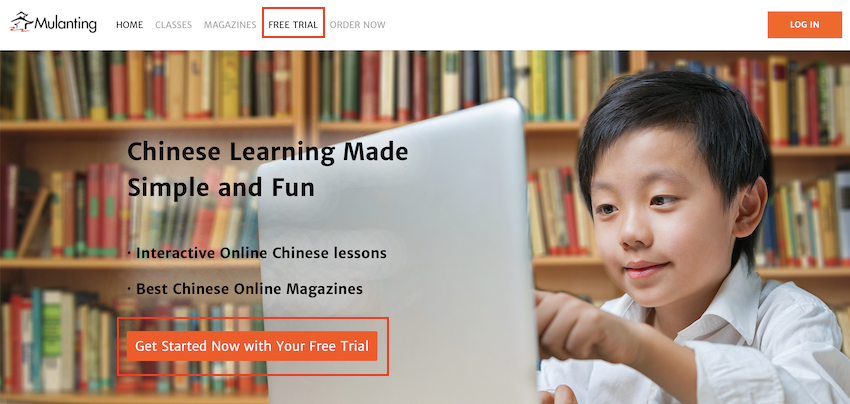
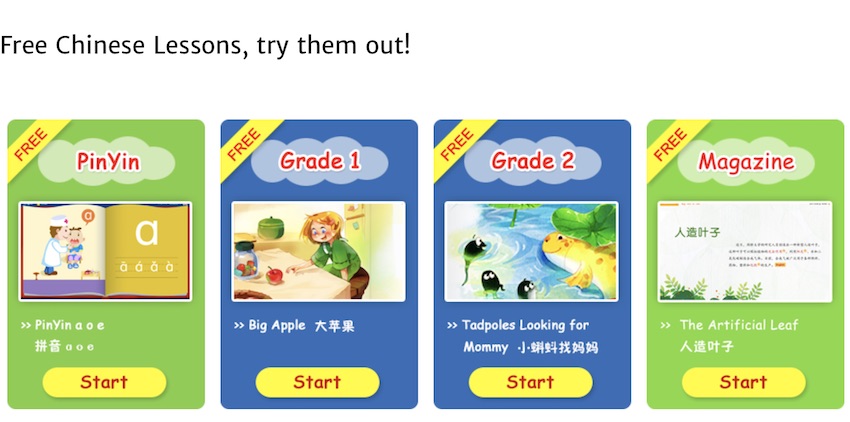
想要购买木兰亭,请在网站首页点击 ORDER NOW
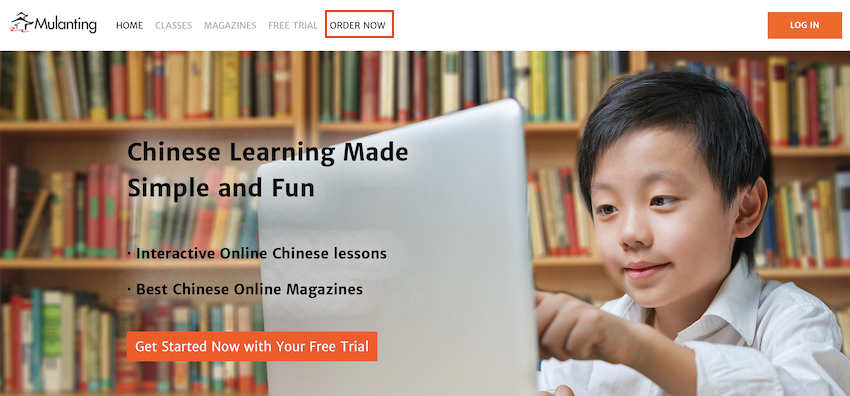
第一步:选择需要注册的使用权类型。
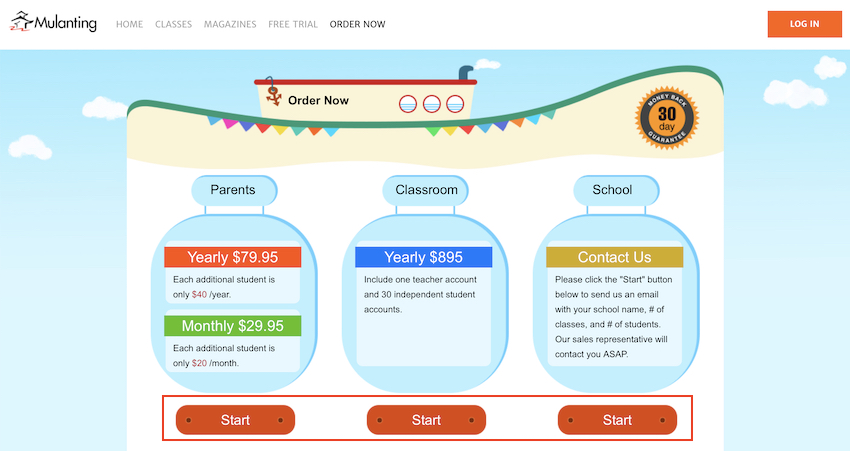
第二步:填写家长/老师注册信息(用来管理学生账号、查看学生)。如果已经注册,请点击 Log In 按钮登录。
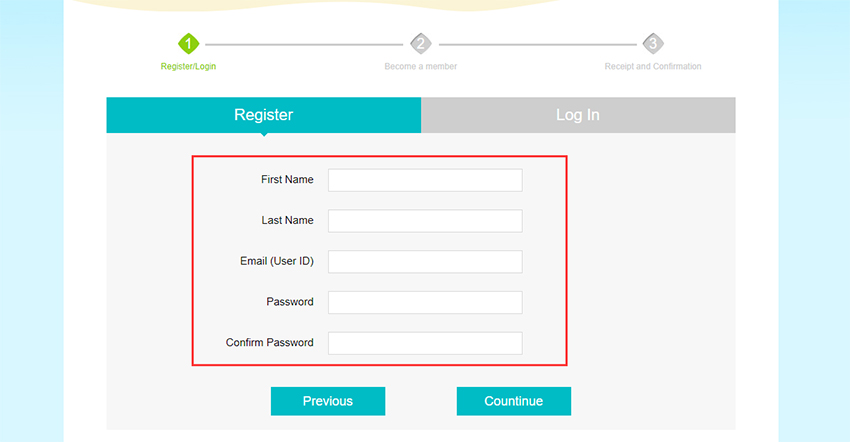
第三步:选择需要购买的学生数量,然后点击 Check out with PayPal 进入 PayPal 网站完成支付。
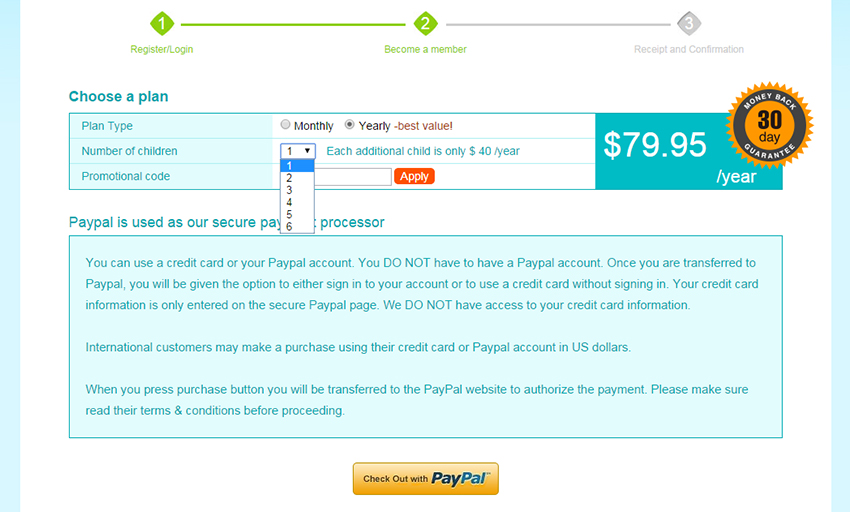
提醒:没有 PayPal 账户也没有关系,可以用 PayPal 提供的信用卡支付方式来直接完成付款。
第四步:完成支付后,将会看到支付信息页面,同时我们会将订单信息发往您的邮箱。点击底部的 Click here to start 进入家长/老师管理页面。
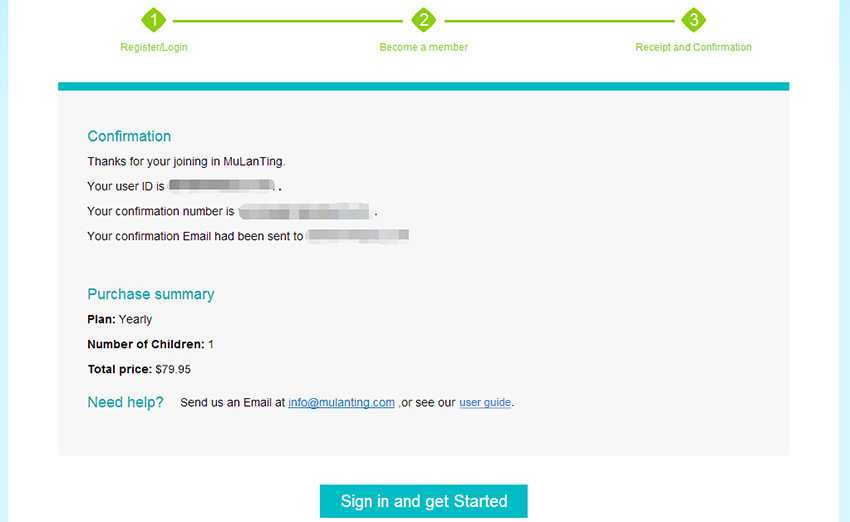
-
家长/老师账号可以查看学生学习进度和学习报表、管理学生账号、为学生的使用权续费、打印课本等。
-
学生使用学生账号登录网站可以学习课程、阅读杂志等。
初次进入家长/老师会看到要求添加学生的提示,按照提示点击 Student Management 创建您的学生账号(学生的用户名和密码)。
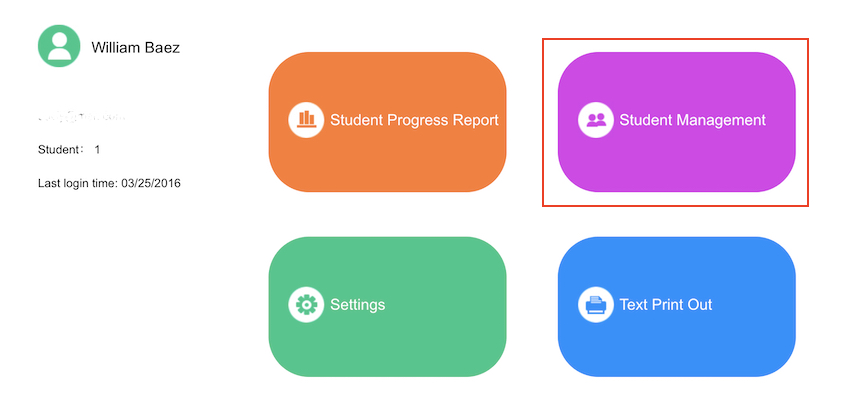
第一步:点击表格第一行中的 +Add Student
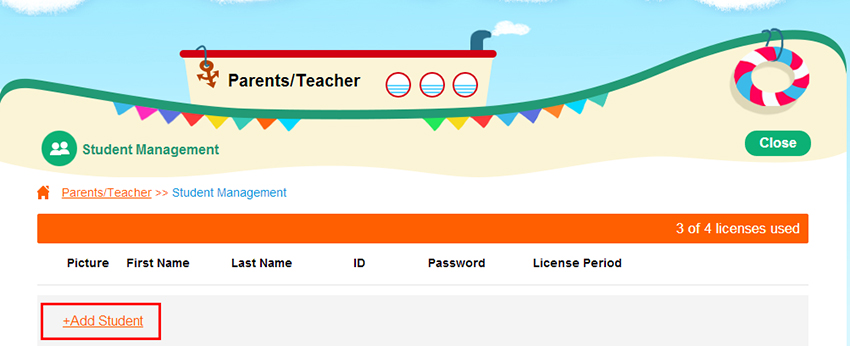
第二步:填写学生的用户信息,点击 Picture 下的图标可以为学生更换头像。保存成功后,学生就可以使用这个账号登录网站进行中文学习了。
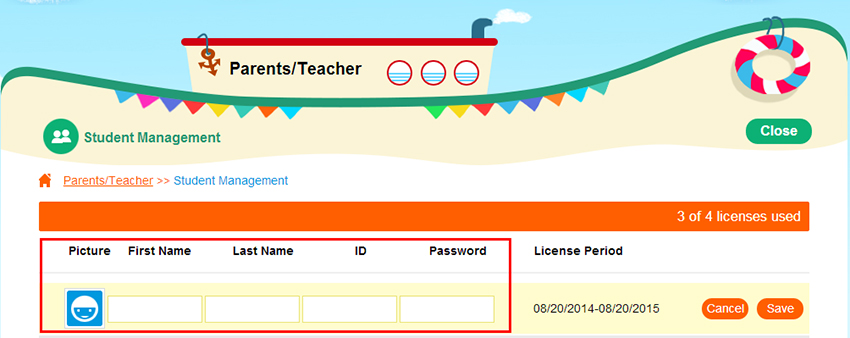
在 LOG IN 页面的右侧,填写学生用户名和密码登录。
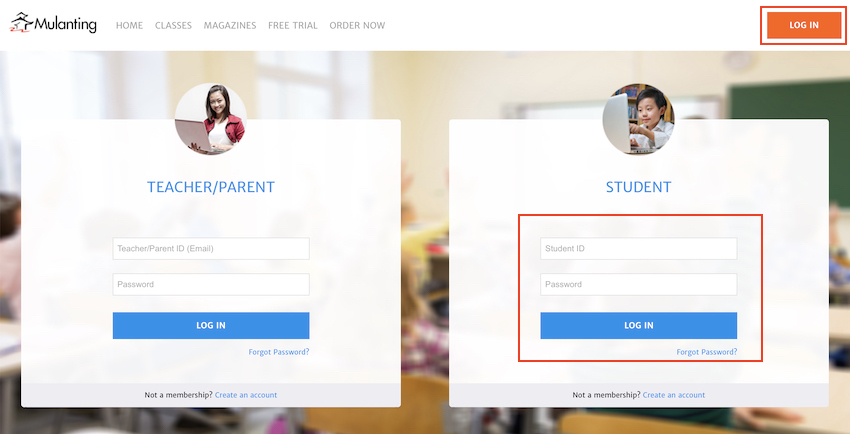
第一步:登录后,在 CLASSES 页面选择想要学习的年级。
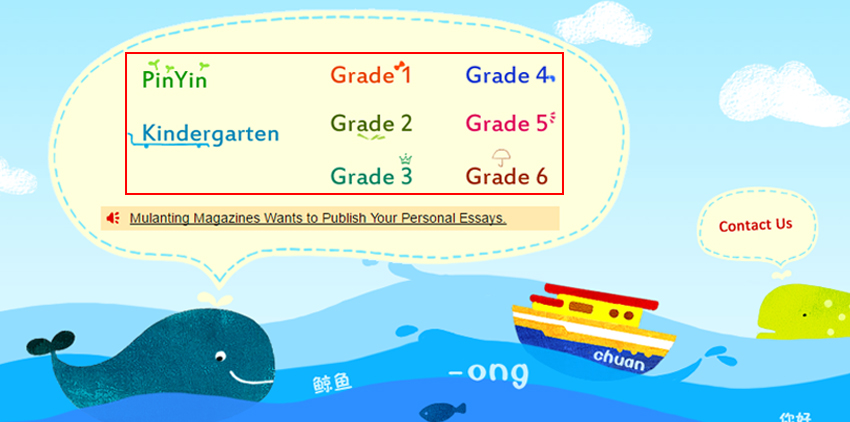
第二步:进入年级的目录后,点击黑色标题,进行新课程学习。也可以点击白色标题,进行已完成课程的复习。
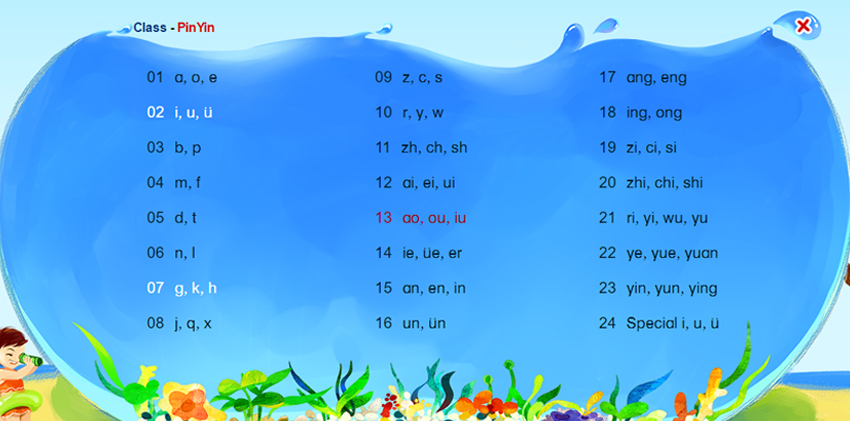
第三步:学习页面的顶端从左到右依次是学生的姓名、金币数和现在所在的年级、课数。底部是本课的学习步骤。
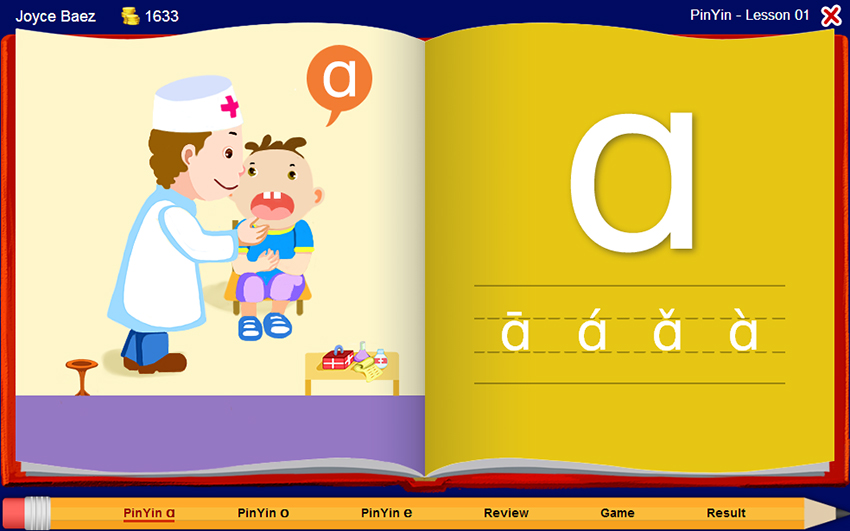
完成课程学习后,在 Result 页面 ,点击 Print Words 可以打印本课的生词练习册。
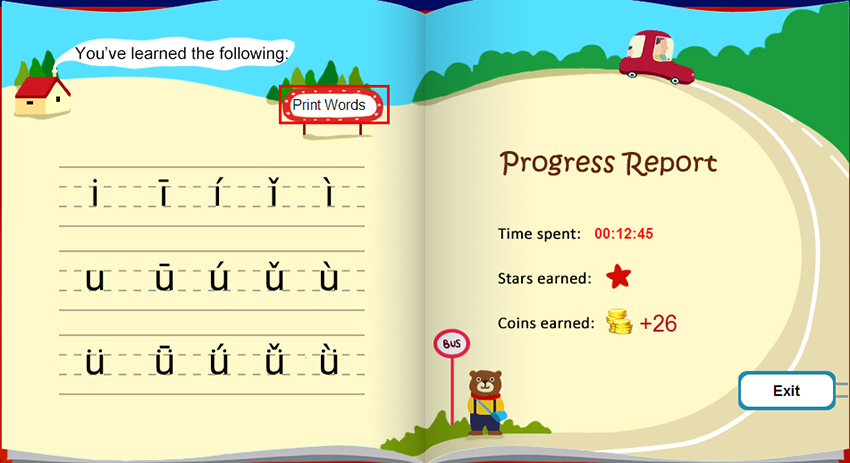
登录后进入杂志页面可以看到最近6期的杂志。位于彩虹中心的一本是最新的一期。点击想要阅读任意一期打开杂志。ALL MAGAZINES 中可以看到木兰亭往期杂志。

学生登录后,在网站右上角点击 My Page 进入学生的个人页面。
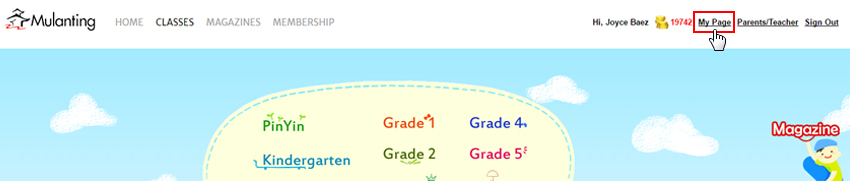
在 My Page 中,学生可以看到自己的个人信息、最新的日志、最近得到的奖状和最近购买的礼物。点击顶部导航或者每个版块标题右边的 More 进入相应版块的详细内容。
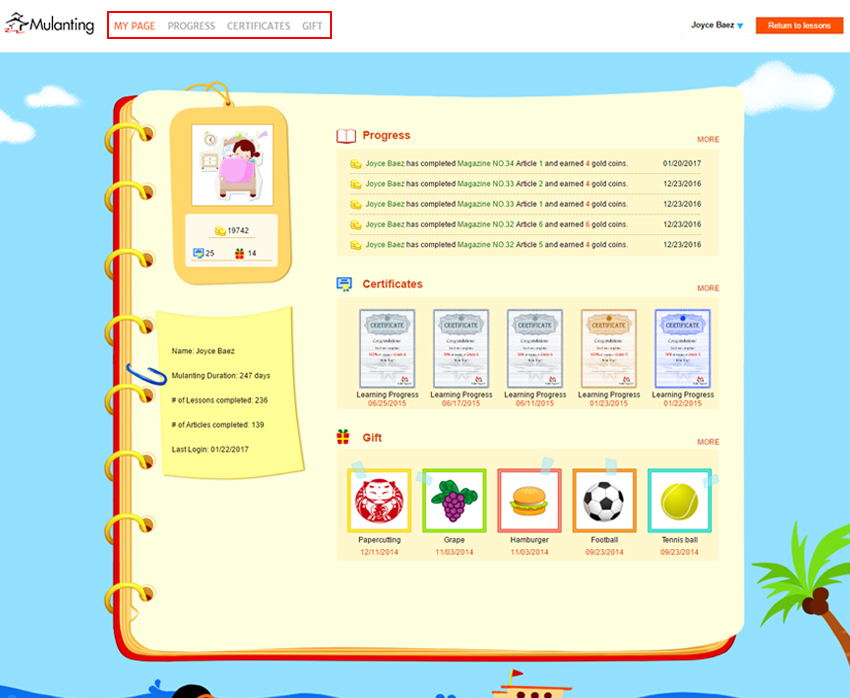
在 LOG IN 页面,输入家长/老师的用户名和密码点击 LOG IN。
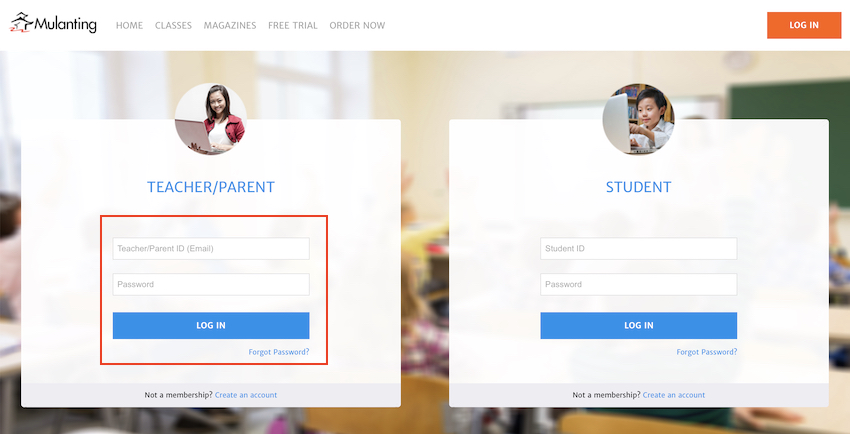
在家长/老师首页,点击 Student Progress Report 可以查看学生的课程学习情况和杂志阅读情况。
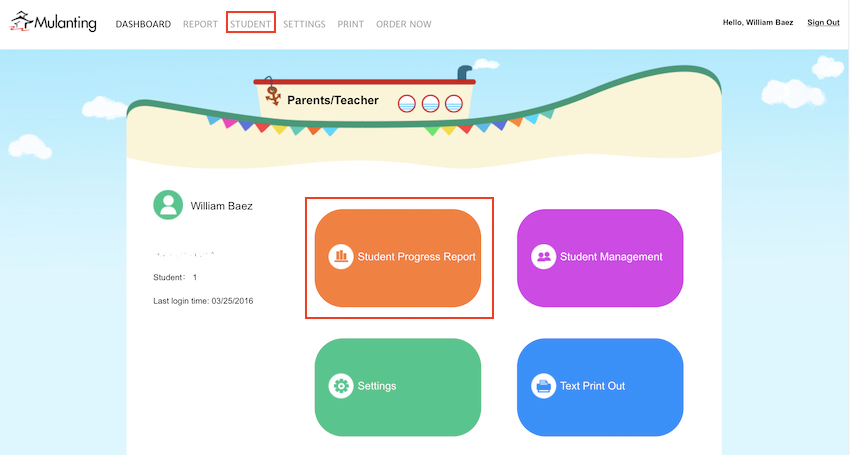
在家长/老师首页,点击 Student Management 可以添加、删除和编辑学生账号。右上角可以看到当前使用权的可用数量。
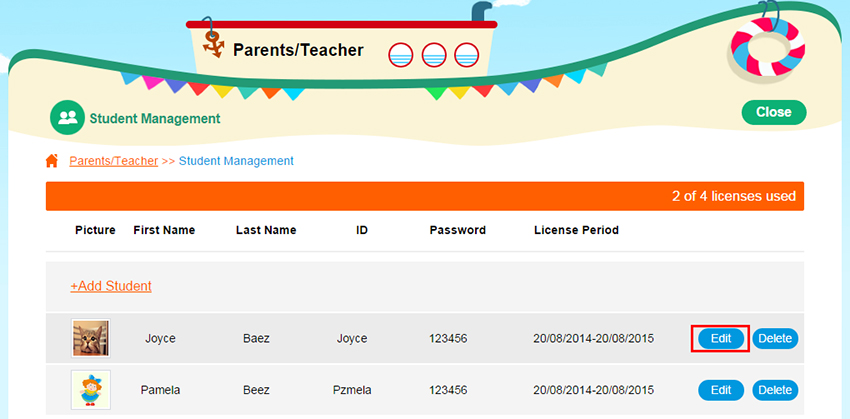
在家长/老师首页,点击 Settings 可以编辑家长/老师账号信息,还可以使用邀请链接获得奖励。

在家长/老师首页,点击 Text Print Out 进入课程打印,所有已经完成的课程均可打印。点击 Overview 进入打印页面。
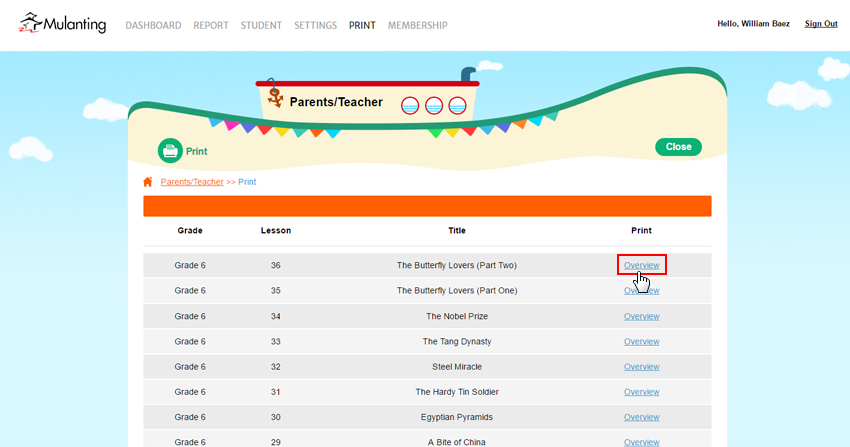
当一个或者多个使用权到期时,在家长/老师在 Student Management 页面顶部会出现提醒。点击后进入续费页面。
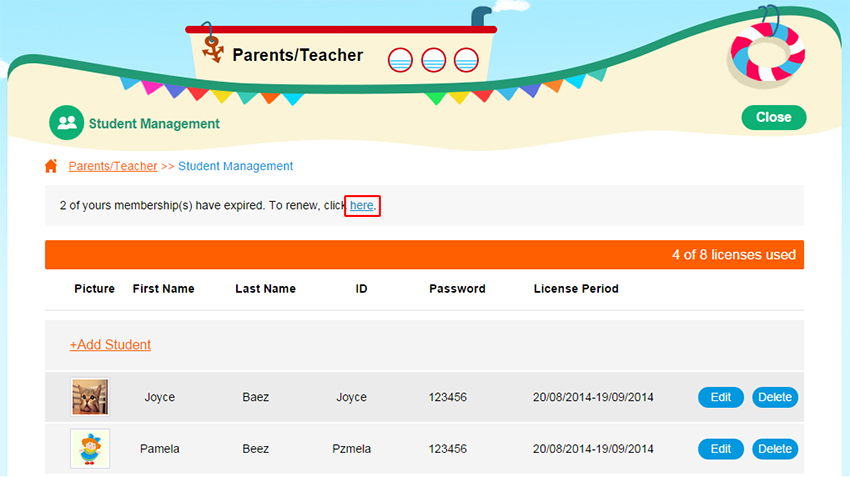
第一步:选择需要续费的学生。(点击表头中的表单可以一次性选择全部学生。)
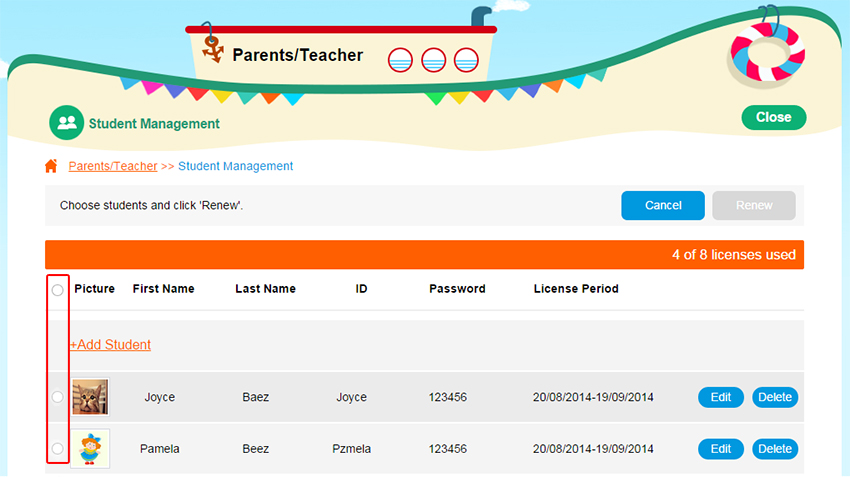
第二步:点击 Renew,进入订单页面,完成支付后即可续费成功。
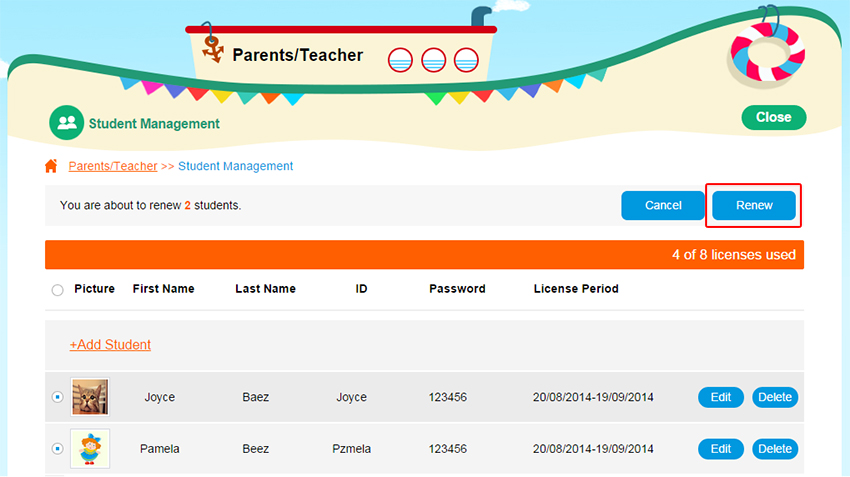
在 Log In 页面点击 Forgot Password 根据提示操作,将会收到一封重置密码的邮件。
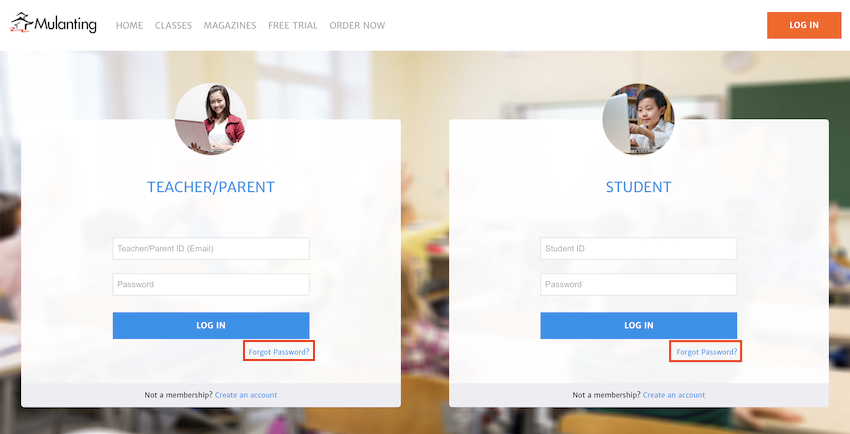
A: “家长/老师”账号可以查看学生学习进度和学习报表、管理学生账号、为学生的使用权续费、打印课本等。学生使用“学生账号”登录网站可以学习课程、阅读杂志等。
A: 根据我们的研究,按照以下方式使用木兰亭效果最好。(可根据自身实际情况进行调整)
• 每周登录木兰亭 3 次,每次学习 20-30 分钟。
• 每周一次新课学习,两次已学过课程的复习。
• 每隔 1-2 个月,进行一次阶段总复习。
A: 在登录页面点击 Forgot Password? ,填写您注册时的邮箱地址,就能收到重置密码的邮件,点击邮件中的链接,重新设置密码。如果您有任何需要帮助的,可以发邮件至 info@mulanting.com 联系我们。
A: 当您的账户有空闲的使用权时,才会看到 +Add Student,请检查 Student Management 中的使用权数量,如果您需要购买新的使用权,请点击页面顶部的 ORDER NOW。
A: 家长/老师登录后,进入 Student Management,点击学生姓名右边的 Edit,即可修改学生的用户名、密码和头像。
A: 家长/老师登录后,进入 Student Management,点击学生姓名右边的 Delete,即可删除学生。
A: 学生删除后,使用权会被释放,成为空闲的使用权,您可以继续用此使用权来添加新的学生。
A: 这是由于浏览器默认不打印网页中的背景,请您按照下面步骤设置您的浏览器。
谷歌,点击打印按钮后,将打印页面左下方的 Background colors and images 勾选。
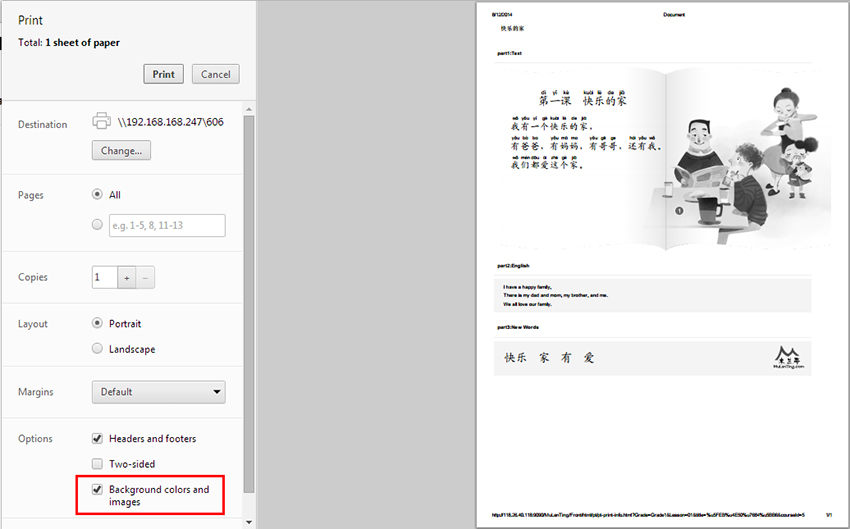
火狐,Menu Bar(在浏览器顶部点击右键单击后,勾选 Menu Bar 可以打开)– File – Page Setup – 勾选 Print Background – 点击OK保存设置。
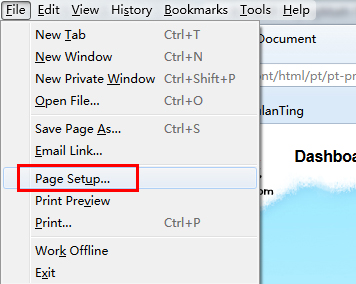
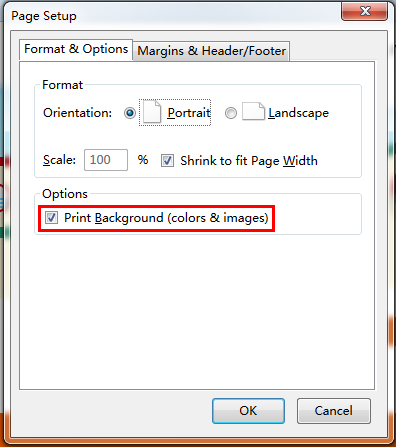
A: 家长/老师登录后,点击网页顶部的 ORDER NOW,选择购买数量,进入 PayPal 支付,完成购买。
A: 如果您有折扣码或者礼品卡,请在订单页面的指定位置填写折扣码或者礼品卡卡号,然后点击 Apply 使用优惠。

A: 每一个当前正在使用木兰亭的用户,都会有一个专属的邀请链接,使用此邀请链接可以最多邀请到 30 位用户,每成功邀请一位用户(退款期内没有退款操作),邀请者个人账户就会收到 $20 的奖励,同时被邀请者也会有 $20 的折扣。
个人账户中的余额,可以在下次支付木兰亭时使用,也可以提现到 PayPal 账户,或者兑换成亚马逊礼品卡。
A: 当您的账户有余额时,在订单页面中会看到 Account credit 栏,请在表单中输入您要使用的金额,点击 Apply。

在家长/老师的 Settings 页面,点击“Redeem”,然后根据提示填写信息。
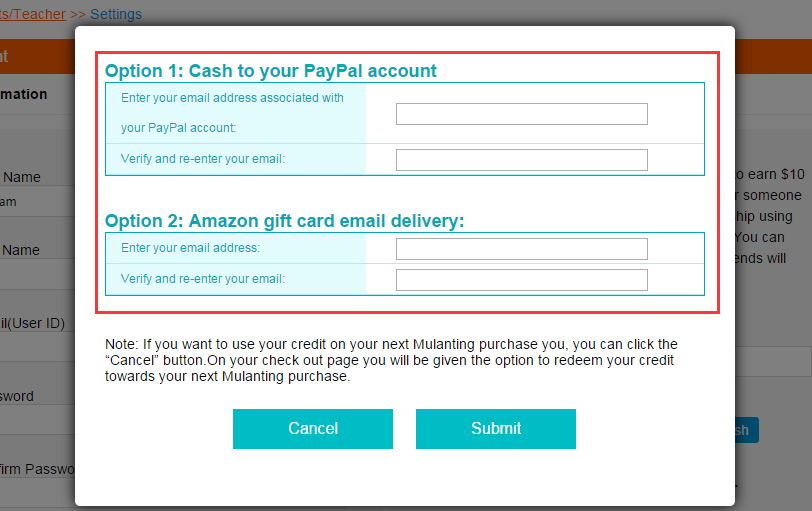
木兰亭提供给您的不仅是高质量的产品,更是优质的服务。用户的满意是我们永远的追求。
• 年付费用户购买30日内,无条件退款。
• 月付费用户购买15日内,无条件退款。
您可以发邮件至 info@mulanting.com,申请退款(邮件请注明您在木兰亭注册时的邮箱地址)。


